05任课教师角色.docx
《05任课教师角色.docx》由会员分享,可在线阅读,更多相关《05任课教师角色.docx(11页珍藏版)》请在冰豆网上搜索。
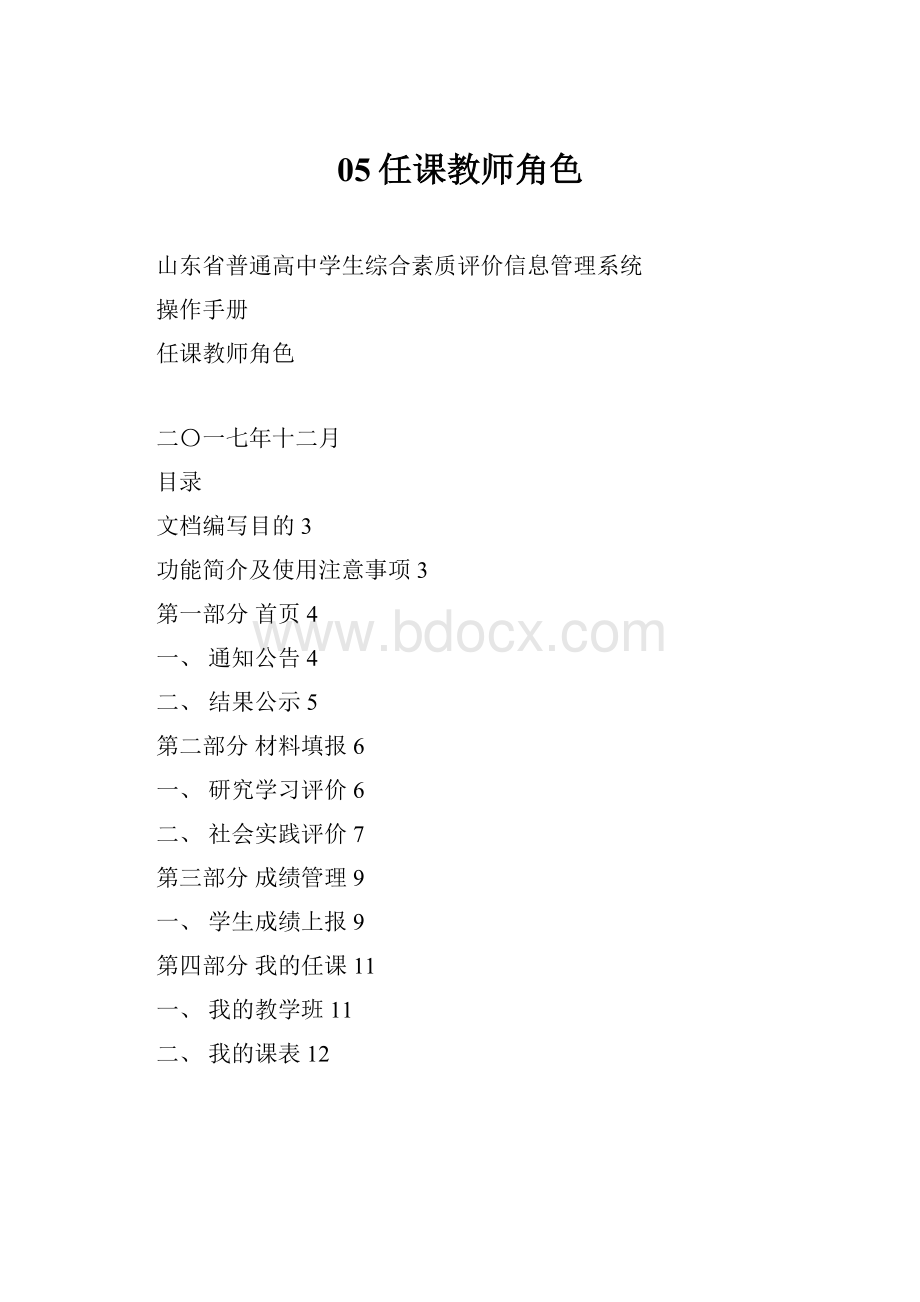
05任课教师角色
山东省普通高中学生综合素质评价信息管理系统
操作手册
任课教师角色
二〇一七年十二月
目录
文档编写目的3
功能简介及使用注意事项3
第一部分首页4
一、通知公告4
二、结果公示5
第二部分材料填报6
一、研究学习评价6
二、社会实践评价7
第三部分成绩管理9
一、学生成绩上报9
第四部分我的任课11
一、我的教学班11
二、我的课表12
文档编写目的
本文档用来指导任课教师用户快速学习、使用“山东省普通高中学生综合素质评价信息管理系统”(以下简称“综评系统”)。
功能简介及使用注意事项
1.任课教师使用主要流程,如下图:
其中学生评价包含:
研究性学习及创新成果评价、社会实践评价两部分。
2.任课老师账号获取与使用
学校管理员导出初始化账号和密码
线下下发
学校管理员可重置其密码
建议绑定手机登录找回密码
注意:
所有学科教师默认均为“任课教师”角色
任教学科由每学期(学年)的排课结果导入为准
3.评价学生
学校自定义设置是否上传成绩
研究性学习及创新成果“评价”
社会实践“评价”
随时评价+批量评价
注意:
教务管理员排课结果导入之后——>任课数据生成(学生、课表)
学生记录——>评价
第一部分首页
一、通知公告
该模块显示上级部门下发的通知公告,点击名称可以查看该条通知公告的详细信息,点击“更多”,进入“通知公告列表”,可以查看更多的通知公告信息。
点击“更多”:
二、结果公示
该模块显示已经公示的档案信息,点击名称可以查看公示范围内的详细信息,点击“更多”,进入“结果公示列表”,可以查看更多的结果公示信息。
点击“更多”:
第二部分材料填报(只有设置了研究型学习或社会实践评价的角色才能看的到)
一、研究学习评价
1.查询
点击输入框进行输入“课题名称”、“学生姓名”、“学籍号”,点击选择框进行选入“类型”、“状态”,然后点击“查询”按钮进行按输入的条件查询。
2.导入
先点击“模版下载”按钮,会在屏幕左下角显示研究性学习及创新成果评价模版,点击向上的箭头,选择“在文件夹中显示”,从文件夹中找出研究性学习及创新成果评价模版的Excel文件,默认显示显示数据的有课题名称、课题类型、学生姓名和学籍号。
打开研究性学习及创新成果评价模版的Excel文件,在标题栏下输入学生相应的指导教师评价。
点击“导入”按钮,再点击“浏览…”按钮到相应的路径下,找到编辑好的研究性学习及创新成果评价模版Excel文件,最后点击“上传”按钮。
如果导入失败,则点击蓝色的“下载”,同模版下载找文件方式,找到文件打开查看错误原因。
3.评价
列表中,选择一条记录点击操作栏下的“评价”,会弹出该学生的研究性学习及创新成果详情。
除指导教师评价外都是只读模式,点击要修改“指导教师评价”的输入框进行输入,修改完成后点击“保存”按钮。
二、社会实践评价
1.查询
点击输入框进行输入“实践形式”、“学生姓名”、“学籍号”,点击选择框进行选入“实践类别”、“状态”,然后点击“查询”按钮进行按输入的条件查询。
2.导入
先点击“模版下载”按钮,会在屏幕左下角显示社会实践评价导入模版,点击向上的箭头,选择“在文件夹中显示”,从文件夹中找出社会实践评价导入模版的Excel文件,默认显示数据的有类别、实践形式、课题类型、填报时间、学生姓名、学籍号和状态。
打开社会实践评价导入模版的Excel文件,在标题栏下输入学生相应的评价。
点击“导入”按钮,再点击“浏览…”按钮到相应的路径下,找到编辑好的社会实践评价导入模版Excel文件,最后点击“上传”按钮。
如果导入失败,则点击蓝色的“下载”,同模版下载找文件方式,找到文件打开查看错误原因。
3.评价
列表中,选择一条记录点击操作栏下的“评价”,会弹出该学生的社会实践详情。
除评价内容外都是只读模式,点击要修改“评价内容”的输入框进行输入,修改完成后点击“保存”按钮。
第三部分成绩管理
一、学生成绩上报
1.查询
点击输入框进行输入“学生姓名”、“学籍编号”,点击选择框进行选入“教学班”,然后点击“查询”按钮进行按输入的条件查询。
2.导入
先点击“模版下载”按钮,会在屏幕左下角显示平时成绩导入模版,点击向上的箭头,选择“在文件夹中显示”,从文件夹中找出平时成绩导入模版的Excel文件,默认显示数据的有学生姓名、学籍号、课程编号、模块号、模块名称、模块性质、学段、任课教师姓名、任课教师工号、任课教师身份证号。
打开平时成绩导入模版的Excel文件,在标题栏下输入学生相应的学时、成绩、学分、评定时间。
点击“导入”按钮,再点击“浏览…”按钮到相应的路径下,找到编辑好的平时成绩导入模版Excel文件,最后点击“上传”按钮。
如果导入失败,则点击蓝色的“下载”,同模版下载找文件方式,找到文件打开查看错误原因。
3.增加
点击列表上的“增加”按钮,弹出学生成绩模态框,“学生姓名”、“学籍号”、“学时”、“学分”点击输入框进行输入,“教学班”、“认定时间”点击选择框进行选入,上述必填项完成后点击“保存”按钮进行保存。
在列表中,选择一条记录点击操作栏下的“详情”,会弹出学生成绩详情模态框,点击“关闭”则返回列表。
第四部分我的任课
一、我的教学班
选择【我的教学班】,进入“我的教学班”界面,显示了当前学期,该用户的教学班情况。
二、我的课表
选择【我的课表】,进入“我的课表”界面,显示了当前学期,该用户的选课情况。